はじめに
通常、システムに何もアーカイブする必要はありませんが、圧縮ファイルを電子メールでダウンロードすると、アーカイブアプリケーションがその役割を果たします。また、電子メールの添付ファイル用にディスク上のファイルを圧縮するのにも役立ちます。アーカイブアプリケーションがないと、問題が発生し、ファイルを開いているときにファイルが破損する可能性があります。
今日は、システムリソースが少なく、ディスク容量が少ない軽量のアーカイブツールをインストールして調査します。 xArchiverは非常にシンプルなソフトウェアなので、他に何も必要ありません。
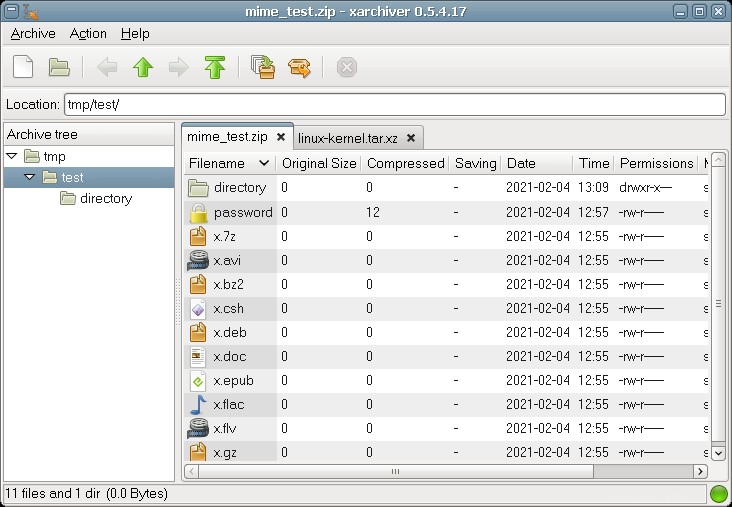
xArchiverの依存関係要件
xArchiverパッケージは外部ライブラリに依存しません。
ステップ1.Debianリポジトリを使用してxArchiverをインストールします
xArchiverパッケージはDebian11リポジトリに存在します。まず最初に、次のコマンドを使用してシステムリポジトリを更新することをお勧めします。
$ sudo apt update
Debianリポジトリが最新の場合、最新のパッケージをインストールする機会があります。次のコマンドを使用して、xArchiverパッケージをインストールします。
$ sudo apt install xArchiver
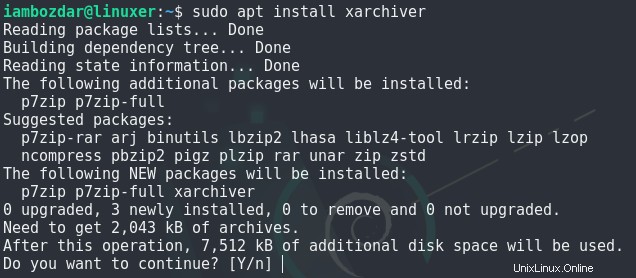
ステップ2.xArchiverのインストールを確認する
インストールしたら、xArchiverが正しくインストールされているかどうかを確認します。 GUIとCLIの両方を使用して、ソフトウェアの存在を相互検証できます。コマンドラインを使用して確認する方法は次のとおりです。次のコマンドを使用して、アプリケーションのバージョンを確認します。
$ xarchiver --version
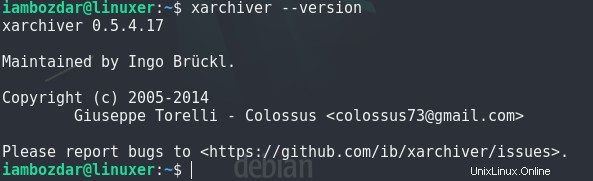
システムダッシュボードを使用して同じことを実行できます。 LXQTを使用しているので、そこで確認します。システムダッシュボードには、以下の内容が反映されている必要があります。
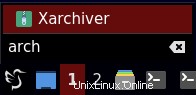
ステップ3.Debian11でxArchiverを起動します
これまで、xArchiverのインストールと検索に取り組んでいました。次に、アプリケーションをインストールして使用します。以下に示すように、アプリケーションを起動するための標準のグラフィカルユーザーインターフェイスを選択します。
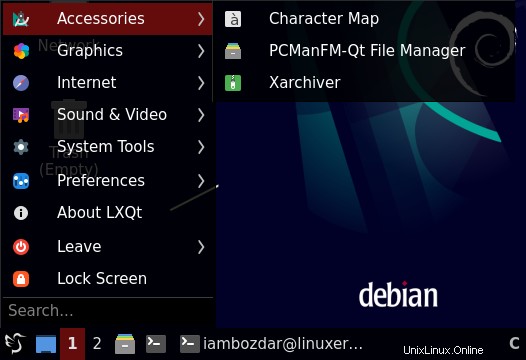
アクセスできる場合は、検索してEnterキーを押すだけで、アプリケーションを実行できます。上記のように、アクセサリフォルダにあるはずです。アプリケーションを起動すると、初めて以下のようになります。
必要に応じて、新しい操作を実行することも、システムですでに利用可能なアーカイブを開くこともできます。
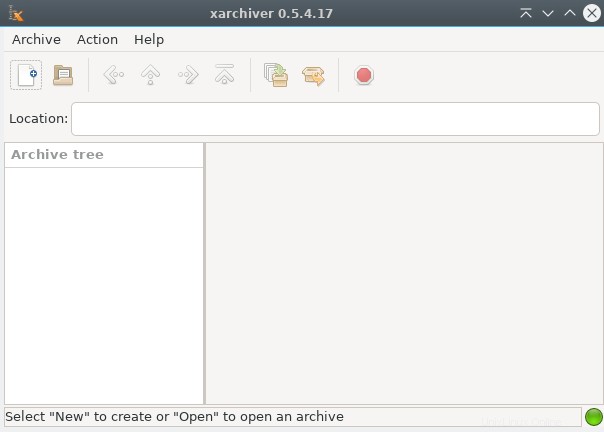
ステップ4.Debian11でxArchiverを削除する
xArchiverのインストールにはDebianリポジトリを使用しました。したがって、aptコマンドを使用して簡単に削除できます。次のコマンドを使用し、下のスクリーンショットを使用してアンインストールプロセスを確認します。
$ sudo apt remove xarchiver
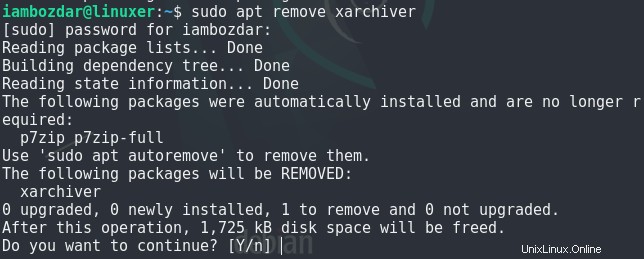
結論
ガイド全体を通して、アーカイブツールの重要性について説明しました。 xArchiverをDebian11にインストールしました。アプリケーションを楽しんでいただければ幸いです。